 Driver và phần mềm cho hệ điều hành Windows 11, Windows 10, Windows 8, Windows 8.1, Windows 7, Windows Vista, Windows XP (64-bit / 32-bit)
Driver và phần mềm cho hệ điều hành Windows 11, Windows 10, Windows 8, Windows 8.1, Windows 7, Windows Vista, Windows XP (64-bit / 32-bit)
Kiểu máy scan: Mustek A3 2400S (D18)
Xác định vị trí số sê-ri gồm 12 chữ số ở mặt sau máy quét của bạn. Viết 3 chữ số đầu tiên trong số sê-ri cho mã kiểu máy quét của bạn. Trình điều khiển v1.4 này dành cho máy quét A3 2400S có số sê-ri bắt đầu bằng 3 chữ số đầu tiên: D18.
Phần mềm này dùng để cài đặt trình điều khiển máy quét cũng như các phần mềm khác để sử dụng tất cả các chức năng của máy quét.
Cài đặt đúng trình điều khiển máy quét: Không kết nối máy quét với máy tính. Bắt đầu cài đặt phần mềm trước. Trong khi cài đặt, một thông báo sẽ xuất hiện trên màn hình cho bạn biết khi nào nên kết nối máy quét với máy tính của bạn.
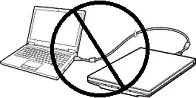
Nếu bạn thấy thông báo ‘Tìm thấy phần cứng mới’ trên màn hình, hãy nhấp vào ‘Hủy’ và ngắt kết nối cáp USB. Sau đó tiến hành cài đặt phần mềm. Một lỗi thường gặp khi cài driver là trước tiên bạn kết nối thiết bị với máy tính bằng cáp USB rồi mới cài đặt driver. Trong trường hợp này, hệ điều hành sẽ phát hiện thiết bị được kết nối và cài đặt trình điều khiển riêng, trình điều khiển này có thể không hoạt động chính xác hoặc hoàn toàn không hoạt động. Tuy nhiên, một số thiết bị khác có thể hoạt động tốt với trình điều khiển được cài đặt bởi hệ điều hành. Do đó, nếu có trình điều khiển được tạo riêng cho thiết bị của bạn, trước tiên hãy bắt đầu cài đặt trình điều khiển này và chỉ sau đó kết nối thiết bị với máy tính.
Phần mềm cho hệ điều hành Windows
|
Phần mềm cho hệ điều hành MAC
|
Mustek A3 2400S (D18)
Tất cả các trình điều khiển và phần mềm có thể được tải về ở đây – https://drive.google.com/drive/folders/1Dr8ARCAdiTHKqdkqQH1KvLFau6xpakz6
Cách tải file định vị trên Google Drive:
 Giải nén các tập tin từ kho lưu trữ. Click đúp vào file .exe để bắt đầu cài đặt phần mềm. Làm theo hướng dẫn để cài đặt phần mềm và thực hiện các cài đặt cần thiết. Sau khi cài đặt phần mềm này, bạn sẽ có thể quét và sử dụng tất cả các chức năng của máy quét.
Giải nén các tập tin từ kho lưu trữ. Click đúp vào file .exe để bắt đầu cài đặt phần mềm. Làm theo hướng dẫn để cài đặt phần mềm và thực hiện các cài đặt cần thiết. Sau khi cài đặt phần mềm này, bạn sẽ có thể quét và sử dụng tất cả các chức năng của máy quét.
Mustek A3 2400S (D18)
Nếu bạn gặp sự cố khi sử dụng phần mềm này, bạn có thể sử dụng cách dễ dàng hơn để quét tài liệu và ảnh.
Cách quét bằng phần mềm được tích hợp sẵn trong hệ điều hành Windows.
Bạn có thể sử dụng phần mềm “Windows Fax and Scan” để quét tài liệu và ảnh. Phần mềm này có trong các hệ điều hành: Windows 11, Windows 10, Windows 8, Windows 7, Windows Vista. Bạn có thể truy cập phần mềm này thông qua menu Bắt đầu trong mọi phiên bản hệ điều hành Windows. Bạn có thể đọc thêm về điều này ở đây.
Để sử dụng phần mềm này, hãy nhớ cài đặt trình điều khiển máy quét.
Nếu bạn gặp sự cố khi cài đặt trình điều khiển hoặc máy in và máy quét của bạn không hoạt động bình thường. Bạn có thể đọc cách khắc phục những vấn đề này ở đây.




Để lại một bình luận